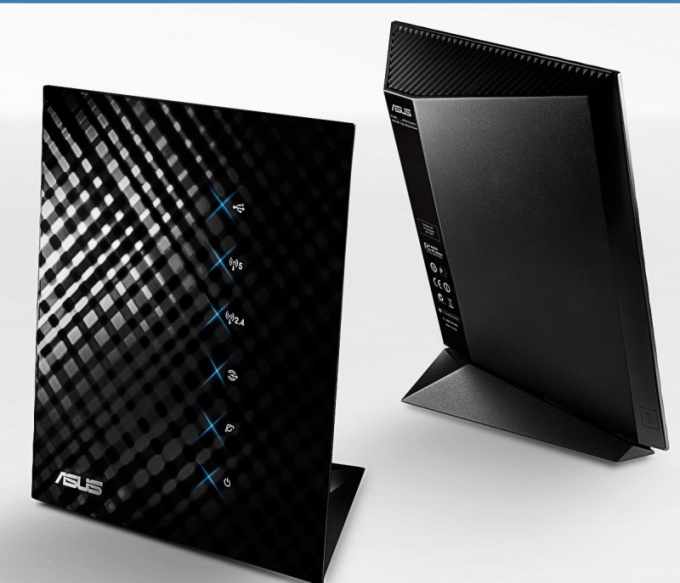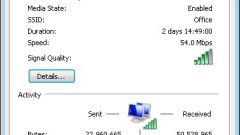Вам понадобится
- - Wi-Fi маршрутизатор;
- - патч-корд.
Инструкция
1
Изучите технические характеристики ваших мобильных устройств. Речь идет не только о ноутбуках, но и о смартфонах и планшетных компьютерах. Выясните типы беспроводных сетей, с которыми работают указанные устройства. Для этого изучите инструкцию или найдите интересующую вас информацию на сайте производителя конкретного оборудования.
2
Выберите Wi-Fi маршрутизатор, опираясь на полученные сведения. Распакуйте устройство и подключите к нему кабель питания. Соедините оборудование с мобильным или стационарным компьютером. Используйте для этого патч-корд, который входит в комплектацию устройства.
3
Подключите кабель доступа в интернет к специальному порту маршрутизатора. Обычно он имеет название WAN или Internet. Включите компьютер, соединенный с маршрутизатором. Запустите интернет-браузер.
4
Откройте web-интерфейс сетевого оборудования. Для этого введите в адресную строку браузера нужный IP-адрес. Его значение уточните в инструкции к устройству. Откройте меню Internet и нажмите кнопку Setup Wizard.
5
Следуйте пошаговому меню настройки. Заполняйте все необходимые поля, руководствуясь требованиями вашего провайдера. Стоит отметить, что в некоторых ситуациях разумнее использовать альтернативные конфигурации. Некоторые маршрутизаторы, например, стабильнее работают с протоколом PPTP, а не L2TP.
6
После настройки соединения с провайдеров откройте меню Wireless Settings. Установите параметры беспроводной сети таким образом, чтобы к ней могли подключиться необходимые устройства.
7
Выполните перезагрузку Wi-Fi маршрутизатора после внесения нужных изменений. Для этого нажмите соответствующую кнопку в web-интерфейсе или отключите блок питания на несколько секунд.
8
Дождитесь полной загрузки маршрутизатора. Подключите мобильные устройства к точке доступа. Проверьте возможность выхода в сеть.
Источники:
- как сделать беспроводной интернет дома